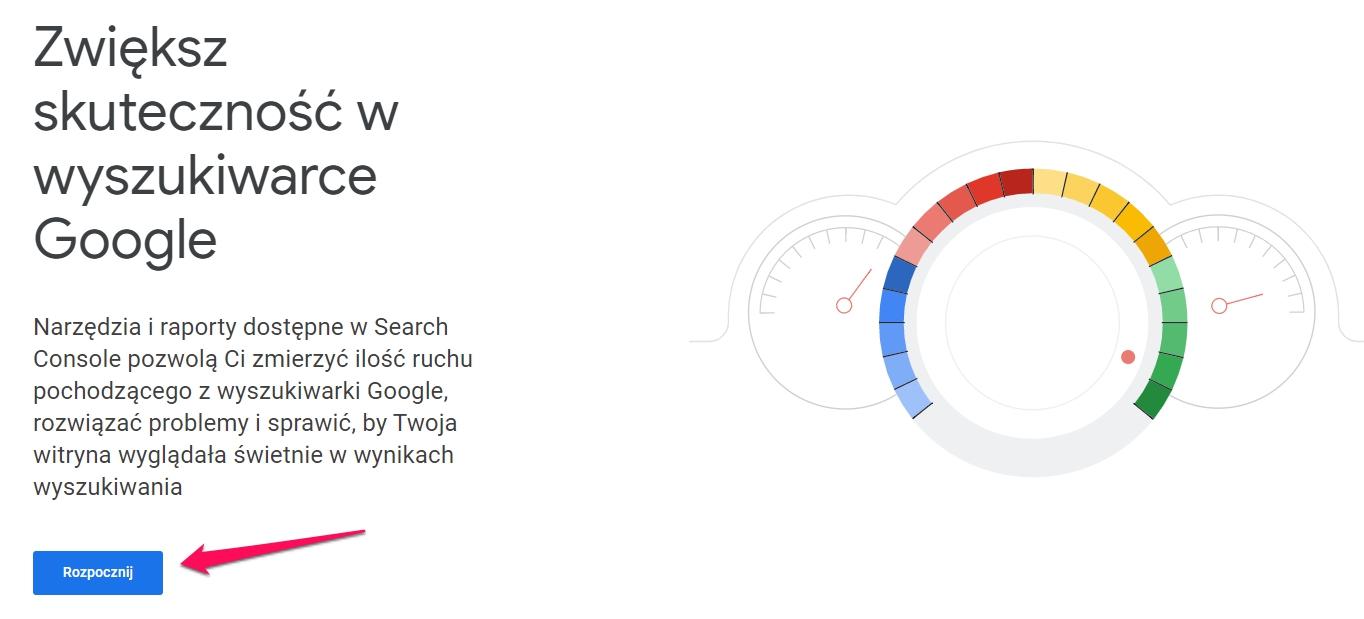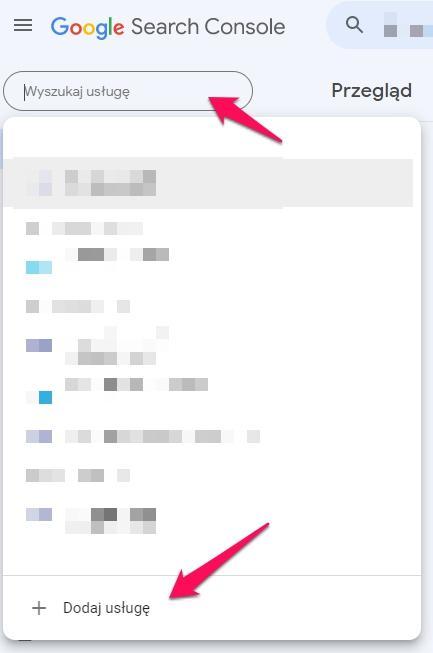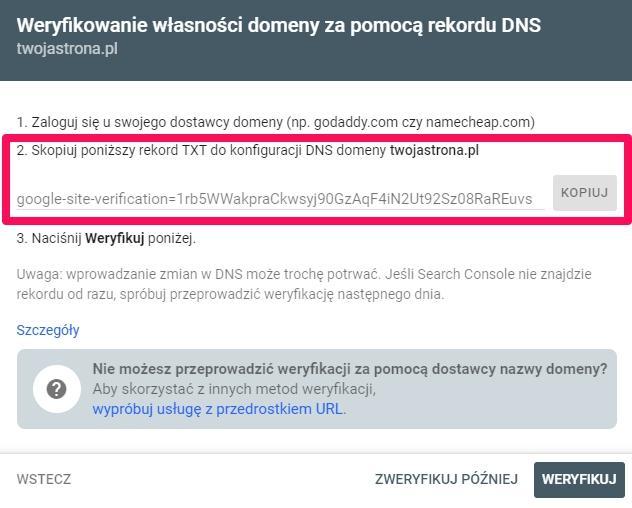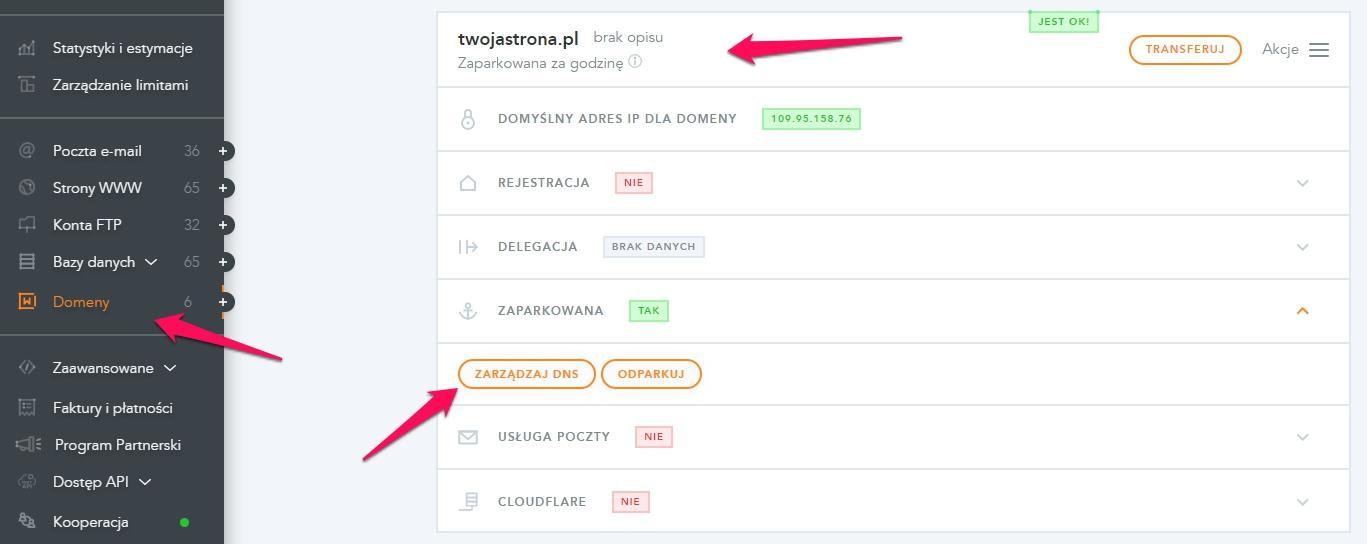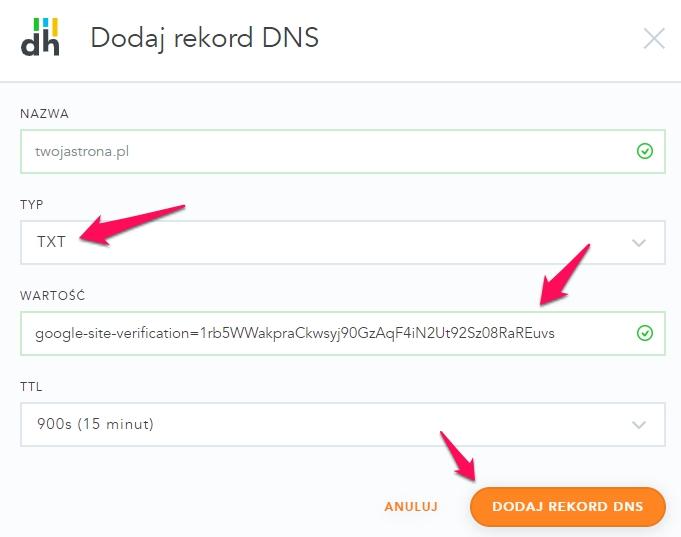Aby zweryfikować stronę WWW w Google Search Console, musisz posiadać jakiekolwiek konto powiązane z Google. Następnie przejdź na adres https://search.google.com/search-console/about i kliknij przycisk Rozpocznij.
Następnie zaloguj się swoim kontem Google i na stronie, która się pojawi w lewym górnym rogu kliknij w pole wyszukiwania i wybierz na dole opcję +Dodaj nową usługę
W okienku, które się pojawi domyślnie wybierz opcję Domena i wpisz tam adres Twojej strony bez prefiksu www, czyli w naszym przykładzie jest to twojastrona.pl. Po wpisaniu nazwy domeny kliknij przycisk Dalej.
Google Search Console zaprezentuje Ci w tym momencie informację jaki rekord TXT należy dodać w strefie DNS domeny, aby zweryfikować, że należy ona do nas.
Zakładamy, że masz domenę delegowaną oraz co za tym idzie zaparkowaną w dhosting.pl. Tak więc aby dodać stosowny rekord TXT, zaloguj się do dPanelu, po czym przejdź do zakładki Domeny w menu po lewej stronie, kliknij w wybrana domenę, wybierz pozycję Zaparkowana i tam kliknij przycisk Zarządzaj DNS.
Na górze strony z tabelką strefy DNS domeny kliknij przycisk +Dodaj rekord.
W okienku, które się pojawi kolejno, pozostaw pole nazwy puste z wyszarzoną nazwą Twojej domeny, w polu typ wybierz z rozwijanej listy TXT i w polu wartość wklej otrzymany na stronie Google Search Console kod weryfikacyjny. Po wprowadzeniu kodu kliknij przycisk Dodaj rekord DNS.
Pamiętaj, że po dodaniu wpisu w strefie DNS rusza proces propagacji, a więc rozgłoszenia w sieci internet zmiany pośród operatorów na całym świecie. Proces ten przyjmuje się, ze może potrwać ok. 24h
Wróć teraz na stronę Google Search Console i kliknij przycisk Weryfikuj.
Jeśli Google będzie już w stanie odczytać nowo dodany w dPanelu rekord TXT, weryfikacja zakończy się sukcesem.
Teraz pozostaje jedynie poczekać do kilku dni, aby Google Search Console zebrało informacje dotyczące Twojej strony WWW.